Win11无法连接互联网怎么办 Win11无法连接到互联网网络修复方法
更新时间:2023-05-23 10:45:38作者:run
如今微软公司最新的操作系统当属于Win11正式版系统,虽然它在用户体验和功能方面有所提升,但是在连接互联网时也可能会出现问题,有时候用户可能会遇到Win11系统无法连接互联网的问题,这时候我们需要通过一些简单的调试来解决这个问题。接下来本文将为大家介绍Win11无法连接到互联网网络修复方法。
方法如下:
方法一:
1、首先我们点开下方的开始菜单按钮。
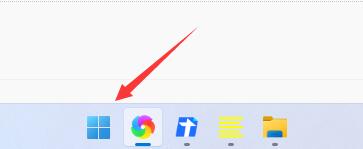
2、在开始菜单中找到“设置”
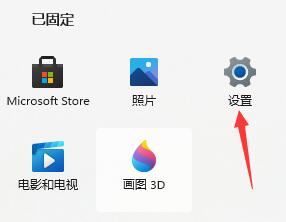
3、选择左侧边栏中的“网络&Internet”
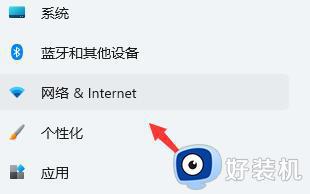
4、在右下角找到“高级网络设置”
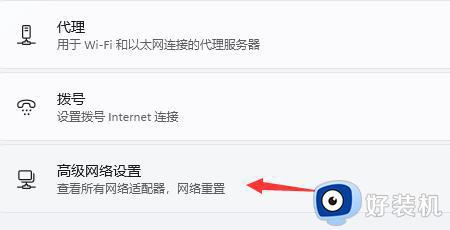
5、进入后再点击“更多网络适配器选项”
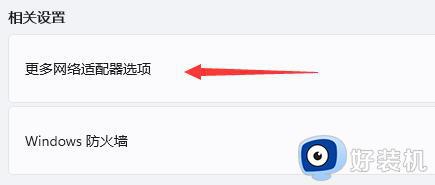
6、选中我们正在连接的网络,然后点击上方的“诊断这个连接”即可。
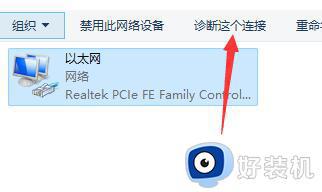
方法二:
1、依旧是在设置中,点击左上角的搜索框,搜索并打开“设备管理器”
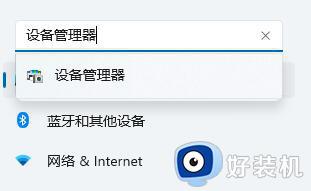
2、然后在其中展开“网络适配器”,右键选中第一个设备,点击“更新驱动程序”即可。
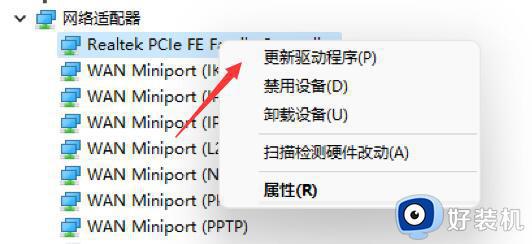
上述就是有关Win11无法连接互联网修复方法了,,在实际操作中,我们应根据具体情况选择合适的解决方法进行处理,以保证网络连接的稳定性和流畅性。
Win11无法连接互联网怎么办 Win11无法连接到互联网网络修复方法相关教程
- 为什么win11连接wifi但无法访问互联网 win11连接wifi但无法访问互联网两种解决方法
- windows11wifi连接但是无法上网怎么办 如何修复win11wifi连接后无法上网
- win11以太网无法访问互联网的解决方法 win11以太网无法访问internet怎么修复
- win11时不时断开网络的解决方法 win11时不时断网如何修复
- win11以太网无法使用的修复方法 win11以太网用不了怎么办
- win11连wifi无internet怎么解决 win11笔记本wifi连接但无internet怎么修复
- win11无法连接internet且没有网络怎么办 win11无法连接到internet怎么解决
- win11连接不上网络怎么办 更新完win11无法联网修复方法
- windows11网络共享怎么打开 win11共享互联网连接的具体方法
- win11无法打开网页的修复方法 win网页打不开怎么办
- win11家庭版右键怎么直接打开所有选项的方法 win11家庭版右键如何显示所有选项
- win11家庭版右键没有bitlocker怎么办 win11家庭版找不到bitlocker如何处理
- win11家庭版任务栏怎么透明 win11家庭版任务栏设置成透明的步骤
- win11家庭版无法访问u盘怎么回事 win11家庭版u盘拒绝访问怎么解决
- win11自动输入密码登录设置方法 win11怎样设置开机自动输入密登陆
- win11界面乱跳怎么办 win11界面跳屏如何处理
win11教程推荐
- 1 win11安装ie浏览器的方法 win11如何安装IE浏览器
- 2 win11截图怎么操作 win11截图的几种方法
- 3 win11桌面字体颜色怎么改 win11如何更换字体颜色
- 4 电脑怎么取消更新win11系统 电脑如何取消更新系统win11
- 5 win10鼠标光标不见了怎么找回 win10鼠标光标不见了的解决方法
- 6 win11找不到用户组怎么办 win11电脑里找不到用户和组处理方法
- 7 更新win11系统后进不了桌面怎么办 win11更新后进不去系统处理方法
- 8 win11桌面刷新不流畅解决方法 win11桌面刷新很卡怎么办
- 9 win11更改为管理员账户的步骤 win11怎么切换为管理员
- 10 win11桌面卡顿掉帧怎么办 win11桌面卡住不动解决方法
